Cài đặt phần mềm quay màn hình máy tính
Bạn có ý định quay các hành động trên màn hình máy tính của mình nhưng không biết làm như thế nào? Đừng lo lắng, chúng tôi sẽ giúp bạn khám phá một số phần mềm quay màn hình. Và hướng dẫn cách cài đặt phần mềm quay màn hình máy tính đơn giản và hiệu quả.
Hướng dẫn cài đặt phần mềm quay màn hình máy tính VLC Media Player
VLC Media Player là phần mềm hỗ trợ các định dạng video được tích hợp dịch vụ phát trực tuyến trên web. Do đó, nó có khả năng thu lại những hành động trên màn hình máy tính của bạn. Ngoài ra VLC còn có thể phát những loại đĩa có dung tích lớn so với DVD.
Phần mềm VLC Media Player hoàn toàn miễn phí cho người dùng. Nó có thể được sử dụng cho nhiều hệ điều hành như Windows XP, 7, 8, 10,…
Hướng dẫn cài đặt VLC Media Player trên máy tính
Bước 1: Bạn truy cập trang web tải VLC Media Player cho Windows sau đó bấm chọn Tải xuống VLC.
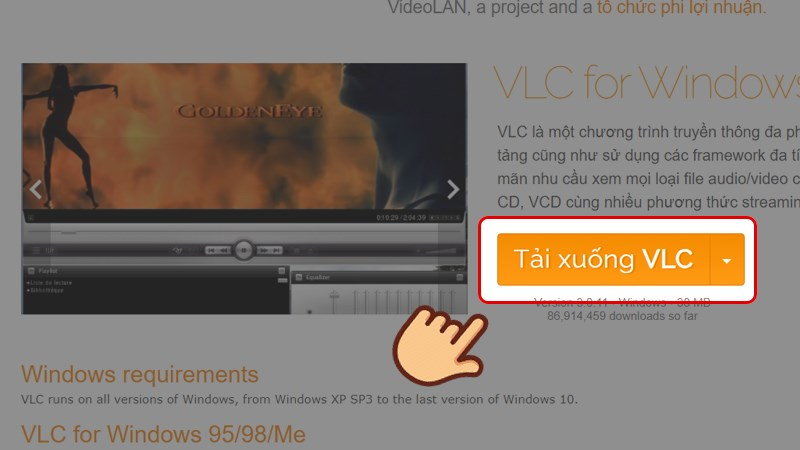
Bước 2: Chọn nơi để tải xuống thư mục, sau đó chọn save để bắt đầu tải về.
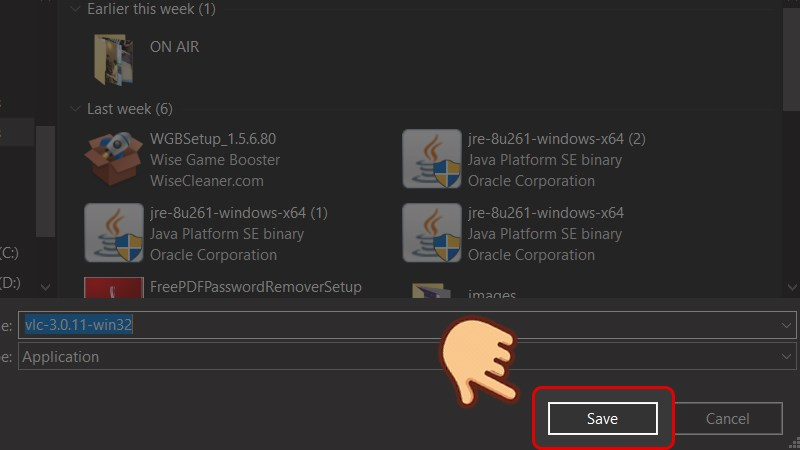
Bước 3: Sau khi tải xuống thành công, bạn nhấp đúp vào tệp VLC Media Player vừa tải về để bắt đầu cài đặt. Lưu ý đừng quên chọn tiếng Anh là ngôn ngữ chính nhé!
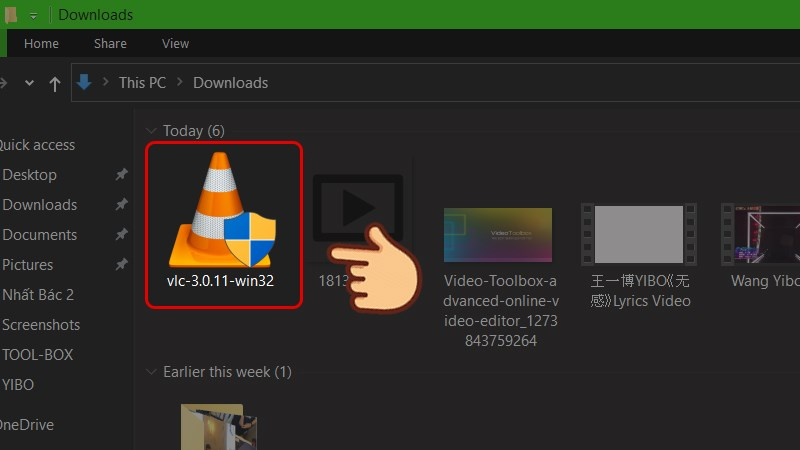
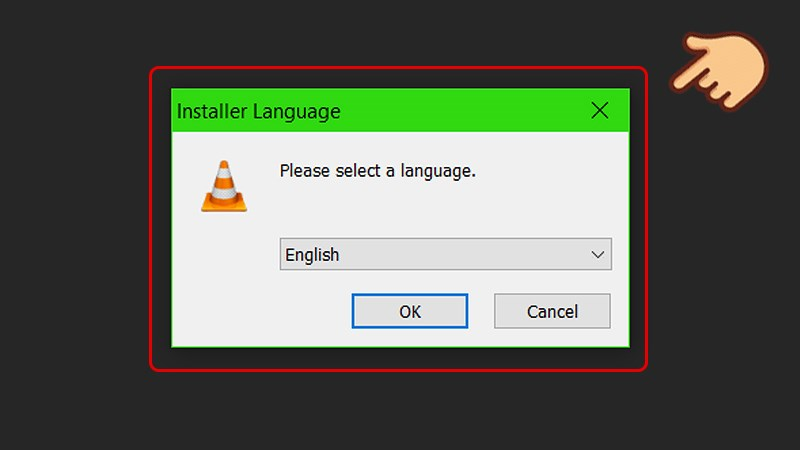
Bước 4: Trên màn hình sẽ xuất hiện một bảng hướng dẫn cài đặt phần mềm, bạn bấm next để tiếp tục. Ấn Next liên tục cho đến khi xuất hiện bảng Choose Install Location thì bấm Browse để chọn nơi cài đặt. Sau khi đã hoàn tất các bước trên, bạn bấm Install để tiến hành cài đặt phần mềm.
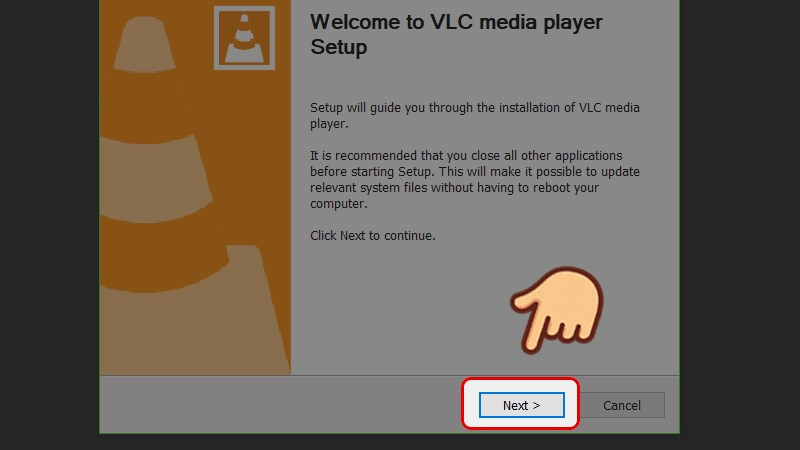
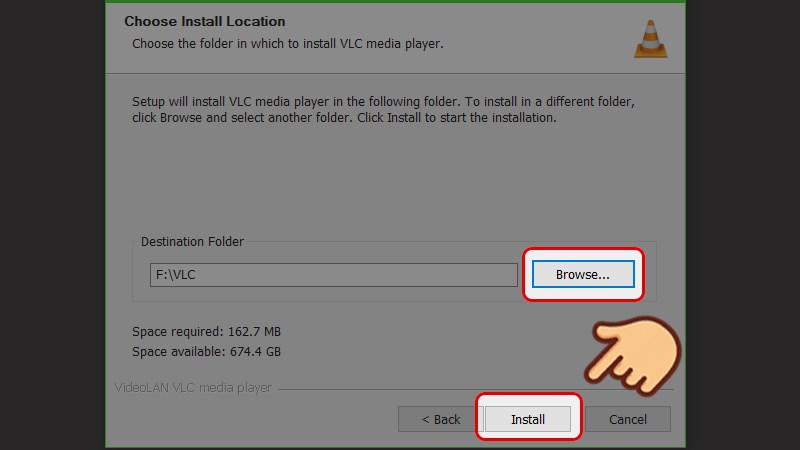
Bước 5: Nhấn Finish để kết thúc quá trình tải và cài đặt phần mềm.
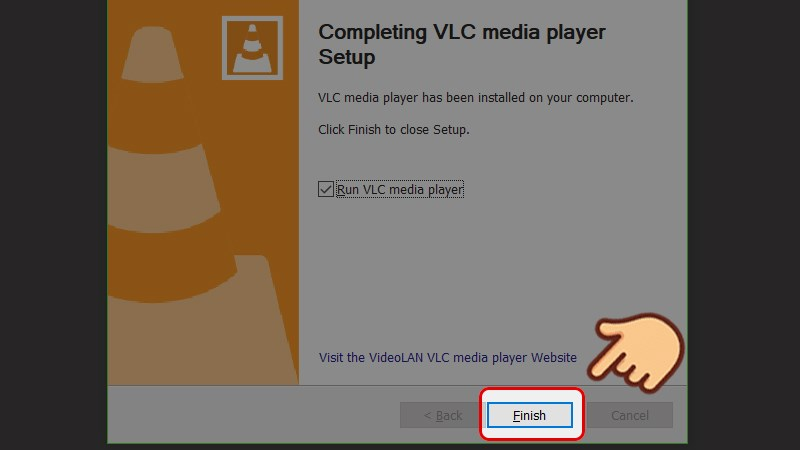
Hướng dẫn cài đặt phần mềm quay màn hình máy tính Camtasia Studio
Camtasia Studio là phần mềm hỗ trợ chỉnh sửa video nhanh chóng. Đồng thời có khả năng thêm hướng dẫn hoặc ghi chú vào đoạn video đó. Bên cạnh đó Camtasia Studio còn cho phép người dùng tạo ra các video quay màn hình HD chất lượng cao.
Phần mềm Camtasia Studio có thể hoạt động trên các hệ điều hành phổ biến như Windows 7/8/10 hay XP/ Vista. Đặc biệt phần mềm này hoàn toàn được cài đặt miễn phí.
Hướng dẫn cài đặt Camtasia Studio trên máy tính
Bước 1: Đầu tiên bạn truy cập vào trang web Camtasia để tải phần mềm về máy. Nếu hệ điều hành của bạn là Windows thì chọn “Tải xuống Windows”, nếu là macOS thì bấm chọn “Tải xuống mac”.
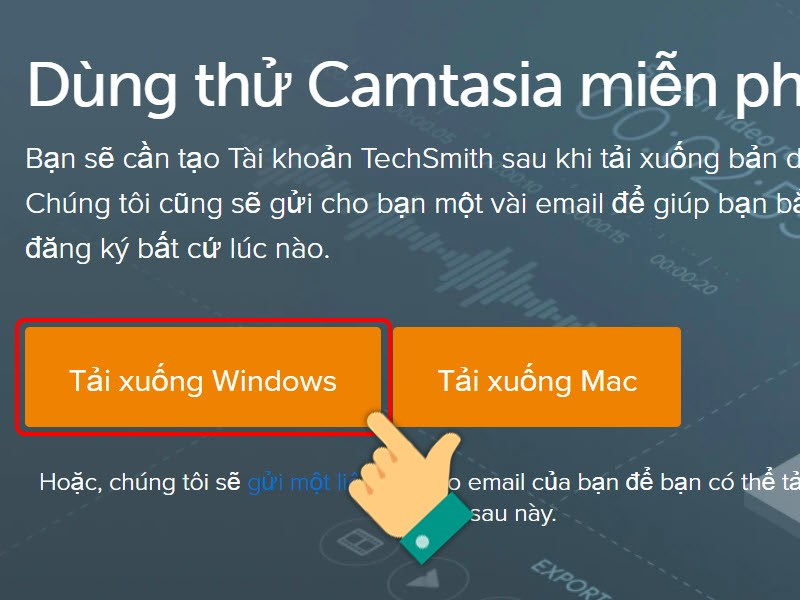
Bước 2: Sau khi tải xuống thành công, bạn hãy nhấn vào file.exe vừa tải xuống để bắt đầu cài đặt. Lưu ý nhớ chọn ngôn ngữ Tiếng Anh để dễ thực hiện các thao tác nhé!
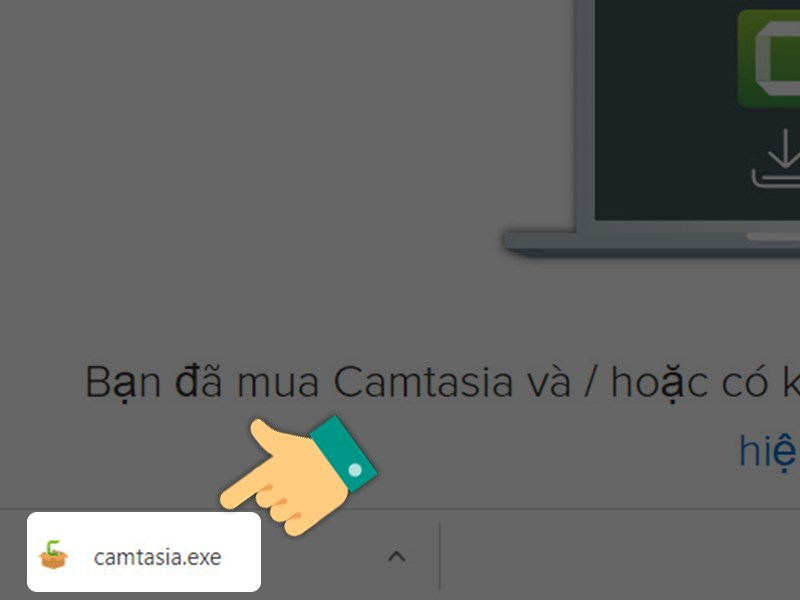
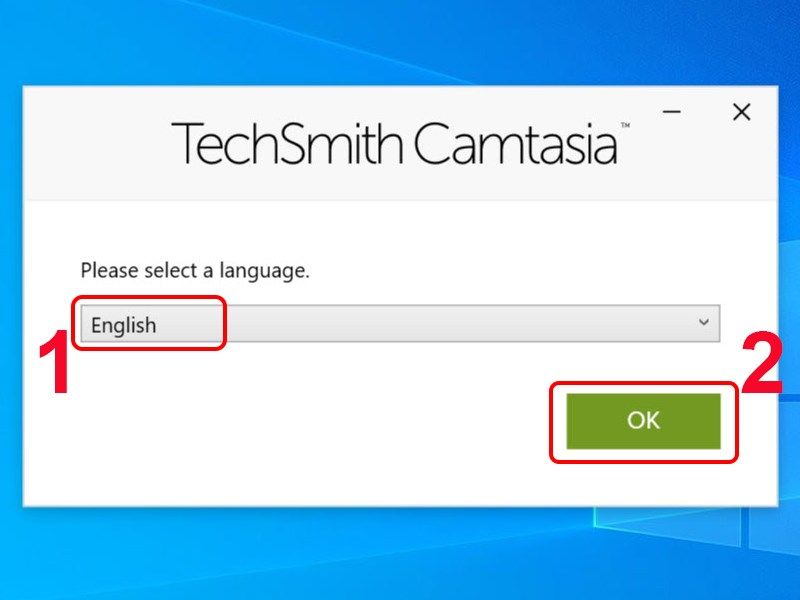
Bước 3: Tiếp đến hộp thoại yêu cầu của phần mềm xuất hiện trên màn hình máy tính. Bạn chọn vào I accept the License Terms sau đó bấm Install để tiến hành cài đặt.
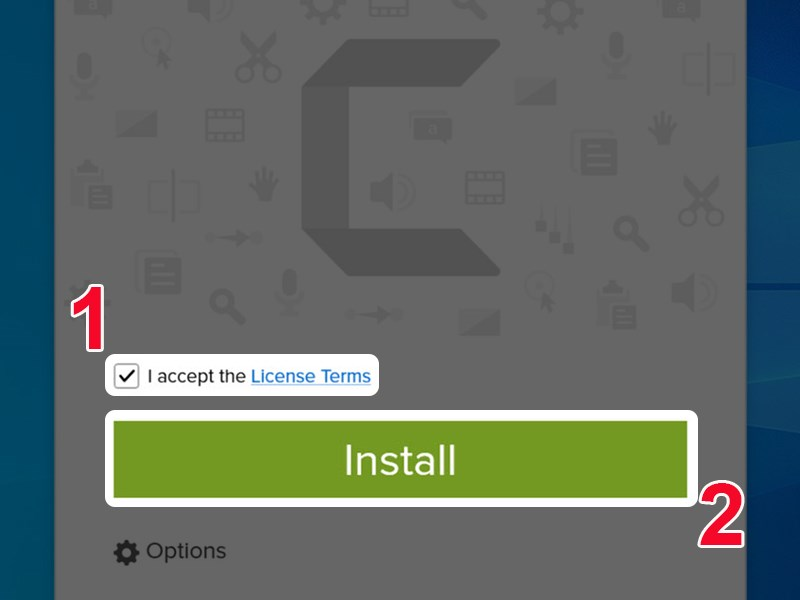
Bước 4: Quá trình cài đặt sẽ diễn ra trong một khoảng thời gian ngắn. Sau khi có thông báo thành công hiện trên màn hình bạn bấm Finish để kết thúc cài đặt.
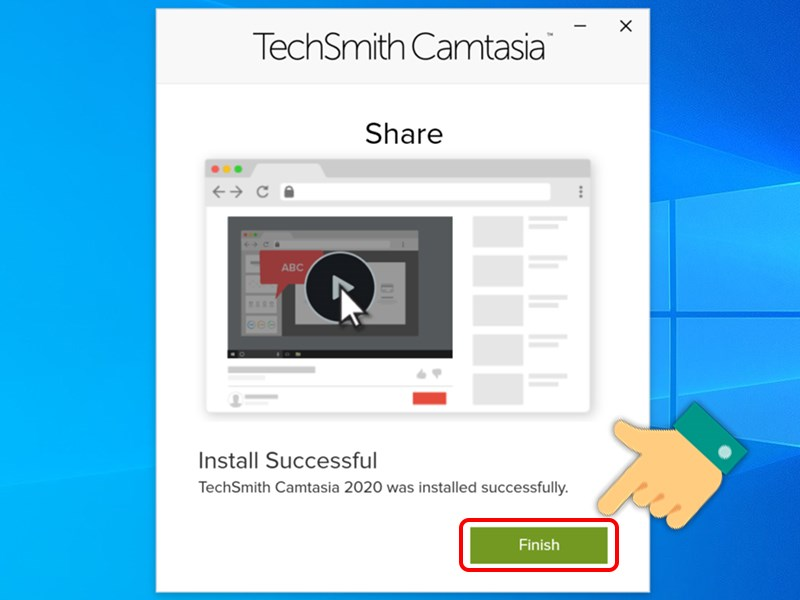
Ngoài ra còn rất nhiều phần mềm quay màn hình máy tính khác mà chúng tôi chưa đề cập tới ở đây. Các bạn có thể tham khảo thêm tại các trang web của chúng tôi nhé! Hy vọng bài viết hướng dẫn cài đặt phần mềm quay màn hình máy tính sẽ giúp ích cho công việc của bạn.

